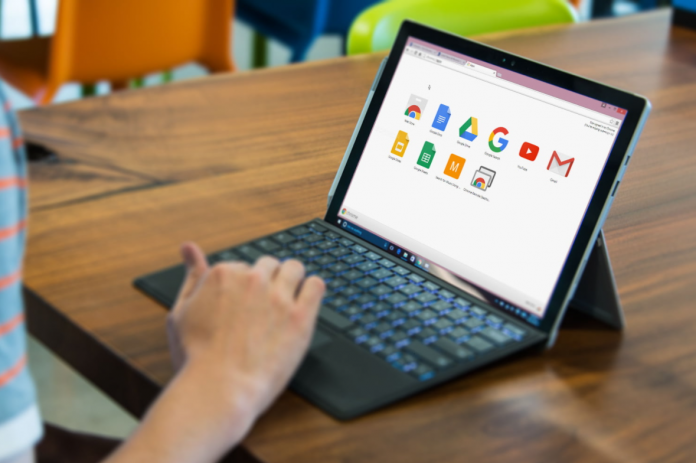Представьте себе ситуацию, которая однажды может произойти с любым пользователем Интернета:
Вы нашли сайт с полезной информацией или, например, посмотрели захватывающий фильм… а может быть, у вас одновременно открыто несколько вкладок, которые вы должны использовать во время работы. И вдруг вы вспоминаете, что у вас есть незаконченное дело, и закрываете браузер с мыслью «ладно, на сегодня хватит, посмотрю/почитаю в следующий раз». Но когда вы снова открываете браузер, вы обнаруживаете единственную открытую вкладку — это всем известная вкладка «GOOGLE»! Вы смотрите на экран и чувствуете, что: «О, краб, как же мне вспомнить, где я закончил в прошлый раз?». Конечно, вы можете найти сайты, которые вы недавно посещали, открыв меню Chrome и нажав «История». Но это не так просто и займет некоторое время, чтобы восстановить все открытые вами вкладки.
Но есть способ, который поможет вам сохранить вкладки, которые вы используете сейчас, и открыть их снова даже после того, как вы закрыли Chrome и выключили ноутбук.
Как открывать вкладки из последней сессии при каждом запуске Chrome
Если вы хотите начать работу с вкладок, открытых во время последнего сеанса, сделайте следующее:
- Откройте Chrome, нажмите кнопку меню Chrome (три точки в правом верхнем углу) и выберите «Настройки«.
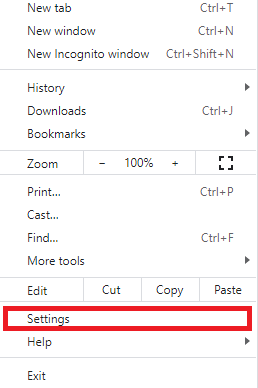
- Вкладка «Настройки» открывается в новой вкладке, поэтому все, что вам нужно сделать дальше, это прокрутить вниз, пока вы не найдете раздел «при запуске» и просто выбрать опцию «Продолжить с того места, где остановились«.
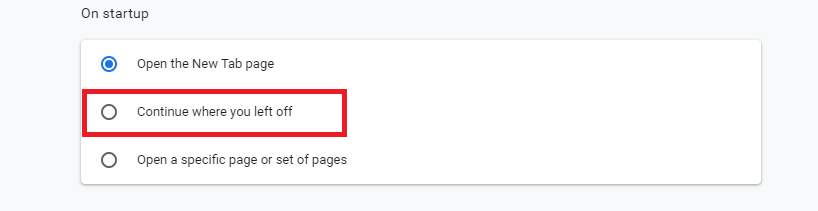
- Все ваши изменения в «Настройках» будут автоматически сохранены, поэтому вам не придется беспокоиться о несохраненных вкладках при следующем закрытии браузера.
Помните, что вы можете держать открытыми много вкладок в браузере, но это может повлиять на производительность вашего компьютера.
Что произойдет, если у вас открыто слишком много вкладок
Пользователи часто оставляют вкладки браузера открытыми, чтобы прочитать статью, посмотреть видео, сериал или фильм, а затем забывают о них или оставляют до тех пор, пока у них не появится вдохновение продолжить чтение или просмотр.
Забыв о ранее открытых веб-страницах, пользователь открывает еще несколько вкладок. В результате на экране появляется множество вкладок, которые даже трудно читать, и они снова открывают все вкладки, пытаясь найти нужную.
Важно понимать, что каждый открытый веб-сайт запускает свой собственный процесс, который потребляет ресурсы вашего компьютера, в основном его оперативную память (RAM).
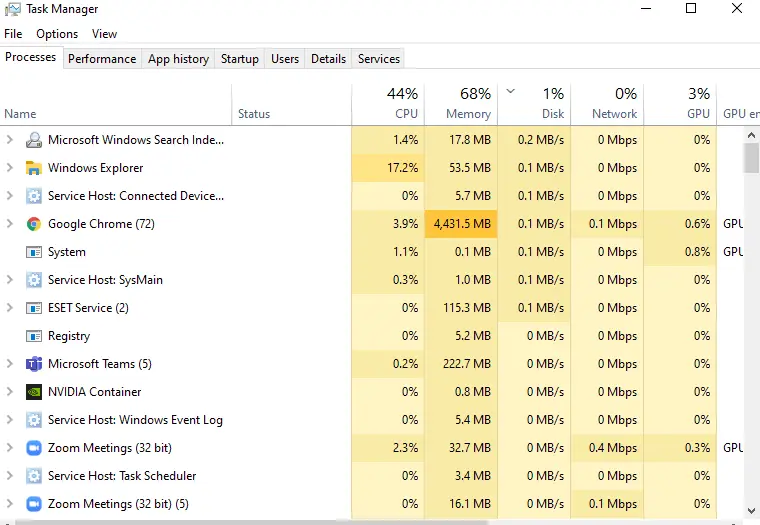
Когда оперативная память, выделенная браузеру, заканчивается, вкладки практически перестают загружаться, производительность компьютера значительно снижается или браузер просто зависает и перестает реагировать на любые действия, включая попытки его закрыть.
В конце концов появится окно с сообщением о том, что программа не отвечает, и пользователю будет предложено завершить сеанс или подождать. Для возобновления нормального рабочего процесса может потребоваться перезагрузка устройства.
Как избежать перегрузки компьютера при работе с большим количеством открытых вкладок
Во-первых, как уже было сказано выше, неудобно иметь много вкладок на экране, поскольку вы просто не можете видеть содержимое каждой из них, поэтому вам приходится переключаться на случайную вкладку и тратить много времени на поиск нужной веб-страницы.
Поэтому гораздо удобнее добавить нужные сайты в закладки или на экспресс-панель, чтобы вернуться к ним в нужный момент.
Во-вторых, рекомендуется держать открытыми не более 9 вкладок браузера. Это позволяет обеспечить удобную работу с горячими клавишами. Используя клавиатурные комбинации Ctrl + 1, 2, 3 …8, вы сможете быстро перейти на нужную веб-страницу и при этом всегда будете видеть названия всех открытых вкладок.
Эта статья была написана Никитой Скобелевым и проверена Владиславом Шериданом, управляющим редактором Splaitor, в соответствии с политикой качества и проверки фактов Splaitor.
Кредит на изображение: Digital Trends